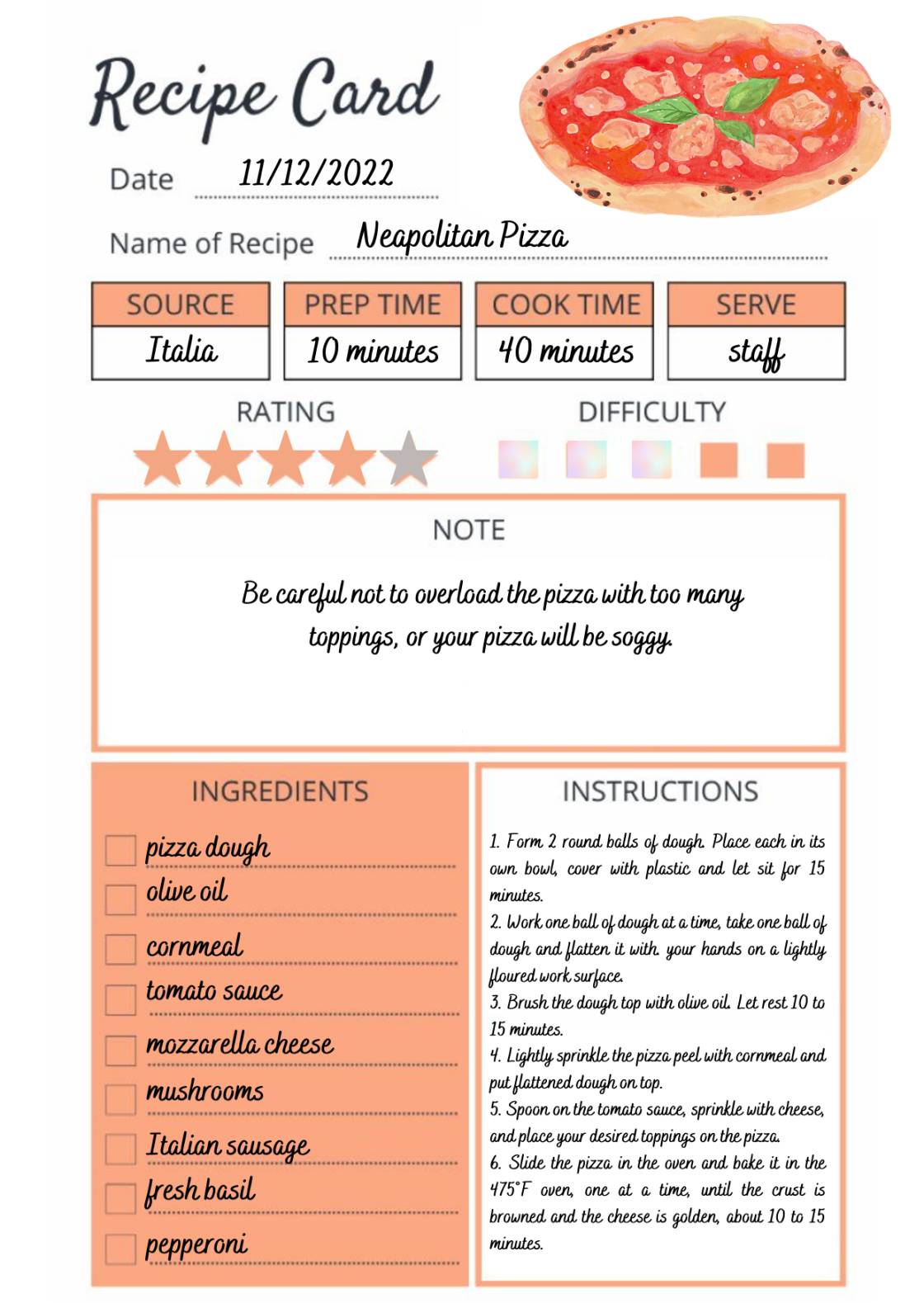
Recipe Card - Neapolitan Pizza
NN
Nguyễn Ngọc Khánh Vân
11 tháng 12 2022 lúc 12:58
-
0
Bài viết liên quan:
Bình luận (3)
Tin nổi bật

🔥Hướng dẫn tham gia đấu trường tri thức OLM năm học 2025 - 2026
Để thi đấu mượt mà và nắm chắc luật chơi, đừng quên xem video hướng dẫn tham gia đấu trường
11 tháng 9 lúc 14:31

🔥Đấu trường Tri thức OLM 2025 - 2026 chính thức trở lại!
Đấu trường Tri thức OLM năm học 2025 - 2026, sân chơi kiến thức dành cho các bạn học sinh.
10 tháng 9 lúc 11:29

Hơn 20.000 giáo viên cả nước tập huấn Nâng cao năng lực chuyển đổi số giáo dục
Chuỗi tập huấn không chỉ giới thiệu các công cụ chuyển đổi số mà tập trung vào hướng dẫn giáo viên cách áp dụng hiệu quả trong hoạt động giáo dục.
10 tháng 9 lúc 11:18

CHỈ CÒN 1 NGÀY - NHẬN ƯU ĐÃI GÓI SVIP CHO TRƯỜNG
Chỉ còn 1 ngày nhận ưu đãi gói SVIP cho trường!
9 tháng 9 lúc 13:52

📢 Ngày cuối nhận ưu đãi: Tặng gói VIP năm học mới - Chỉ còn hôm nay!
Ưu đãi 1000 suất VIP OLM nhân dịp năm học mới chỉ còn lại vài suất cuối
9 tháng 9 lúc 8:44

ƯU ĐÃI ĐẶC BIỆT GÓI CHUYỂN ĐỔI SỐ CHO NHÀ TRƯỜNG
Chào năm học mới OLM ưu đãi đặc biệt gói chuyển đổi số toàn diện cho nhà trường.
5 tháng 9 lúc 15:57

📝 Bộ GDĐT ban hành khung kế hoạch thời gian năm học 2025 - 2026
Bộ GDĐT ban hành khung kế hoạch thời gian năm học 2025 - 2026 đối với giáo dục mầm non, giáo dục phổ thông và giáo dục thường xuyên áp dụng trong toàn quốc.
5 tháng 9 lúc 15:54

Giúp học sinh lớp 12 xây dựng lộ trình học hiệu quả thông qua buổi tập huấn OLM
Để xây dựng lộ trình học tập hiệu quả cho học sinh lớp 12, nhiều trường THPT đã tổ chức tập huấn cho giáo viên trước khi bước vào năm học mới.
30 tháng 8 lúc 9:19

🚨 Tổng hợp video chuỗi tập huấn hè 2025 "Nâng cao năng lực chuyển đổi số giáo dục"
Xem lại video các buổi tập huấn "Nâng cao năng lực chuyển đổi số giáo dục" OLM
30 tháng 8 lúc 8:00

🎉Quà tặng năm học mới - OLM ưu đãi 1000 suất VIP
Khuyến mãi tặng VIP OLM đầu năm học mới 2025 - 2026
25 tháng 8 lúc 11:15
@Bùi Thùy Dương Nữ bạn muốn điền vào mấy ô này thì cài phần mềm Photoshop cho laptop nhé. Ngoài ra thì dùng bản web của Canva cũng được.
Bước 1: Click vào https://www.canva.com/vi_vn/.
Bước 2: Click vào Đăng ký.
Bước 3: Đăng nhập tài khoản Google.
Bước 4: Click Tạo thiết kế rồi nhập Double-Sided A3 Portrait.
Bước 5: Click vào dòng chữ hiện ra.
Bước 6: Màn hình hiện ra giao diện chính. Bạn click Tải lên ở góc bên trái rồi chọn Tải lên tệp.
Bước 7: Bạn chọn ảnh Recipe Card (gốc) của Fun English 114.
Bước 8: Ảnh xuất hiện ở góc bên trái. Bạn click vào ảnh nhé.
Bước 9: Ảnh hiện ra. Bạn phóng to ảnh cho phù hợp.
Bước 10: Click vào Văn bản ở góc bên trái rồi gõ vào mục tìm kiếm font chữ bạn muốn sử dụng. Font chữ trên thiết kế của mình là Bakerie. Bạn cũng có thể sử dụng font chữ như Arial, Times New Roman,...
Bước 11: Dòng chữ hiện ra (ví dụ: font chữ của mình là Bakerie nên dòng chữ hiện ra là Bakerie). Bạn click vào dòng chữ rồi viết chữ vào.
Bước 12: Di chuyển dòng chữ đến vị trí thích hợp.
Bước 13: Làm tương tự để điền vào các ô trống khác (làm lại các bước 10, 11, 12).
Hoặc nếu thấy không tiện cho lắm thì bạn có thể mở Word rồi chọn thẻ Insert và chọn Text Box -> Draw Text Box (tất nhiên là sẽ dễ hơn).
cậu ơi cho tớ hỏi điền vào mấy ô này kiểu gì í tớ dùng lap mà không biết điền như nào
tớ dùng lap mà không biết điền như nào
This is my first time designing a recipe, so if there are mistakes or bad design, feel free to give me suggestions. Thank you!